Les traductions sont fournies par des outils de traduction automatique. En cas de conflit entre le contenu d'une traduction et celui de la version originale en anglais, la version anglaise prévaudra.
Installation de l'application sur un Siemens appareil
Après avoir accédé à l'application AWS IoT SiteWise Edge en envoyant un e-mail à l'équipe d'assistance SiteWise Edge pourSiemens Industrial Edge, assignez l'application à une instance deSiemens Industrial Edge Management. Vous pouvez ensuite installer l'application AWS IoT SiteWise Edge sur votre appareil.
Pour installer l'application AWS IoT SiteWise Edge
-
Vérifiez que le Docker résumé fourni Siemens Industrial Edge Management correspond à la dernière version répertoriée dans leAWS IoT SiteWise Journal des modifications de l'application Edge.
Pour plus d'informations sur la localisation de la valeur Docker condensée pour Siemens, consultez la section Gestion d'une application
dans le Siemens Industrial EdgeDevice de la Siemens documentation. Siemens Industrial Edge Managementprend en charge une version de l'application AWS IoT SiteWise Edge à la fois. Effectuez cette étape pour vous assurer que vous utilisez la dernière version de l'application avant d'installer l'application AWS IoT SiteWise Edge sur votre Siemens Industrial Edge appareil.
-
Attribuez l'application AWS IoT SiteWise Edge àSiemens Industrial Edge Management. Pour plus d'informations, consultez la section Gestion d'une application
dans la section Industrial Edge Management de la Siemens documentation. -
Dans Edge Management, parcourez le catalogue de l'AWS IoT SiteWise Edge et choisissez-le.
-
Choisissez Installer.
Note
Si un bouton Contactez-nous s'affiche, choisissez-le et suivez les étapes pour demander l'accès à l'application AWS IoT SiteWise Edge activéeSiemens Industrial Edge. Pour de plus amples informations, veuillez consulter Accédez à l'application AWS IoT SiteWise Edge.
-
Sélectionnez Databus_Configuration dans les options de configuration du schéma.
-
Entrez le nom d'utilisateur et le mot de passe pour la configuration du bus de données. Pour plus d'informations sur la création d'unSiemens Databus user, consultezCréez un Siemens Databus user pour l'application.
-
Choisissez la petite icône ronde en forme de coche grise située à côté de Databus_Configuration pour que l'icône devienne verte.
Note
Les configurations d'entrée ne s'appliquent que si l'icône en forme de coche passe du gris au vert. Dans le cas contraire, la configuration d'entrée est ignorée.
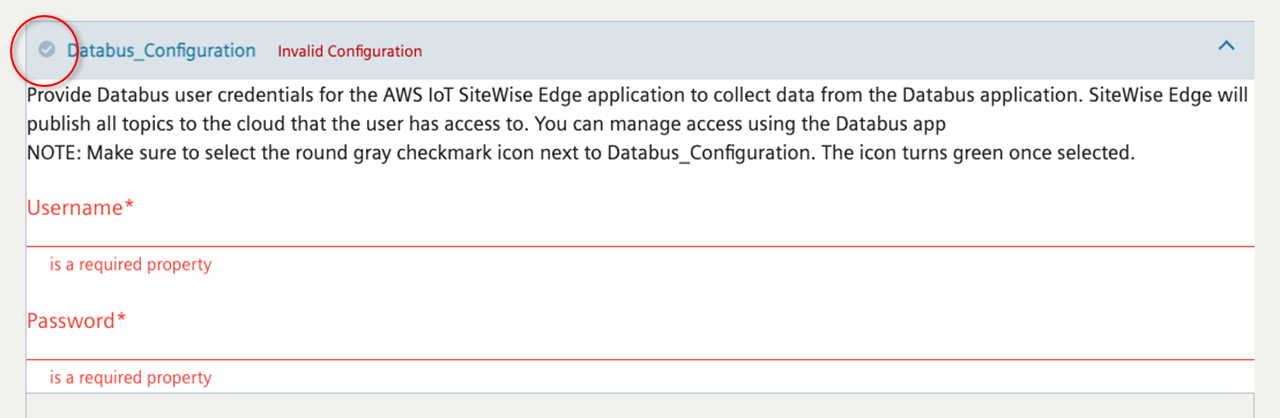
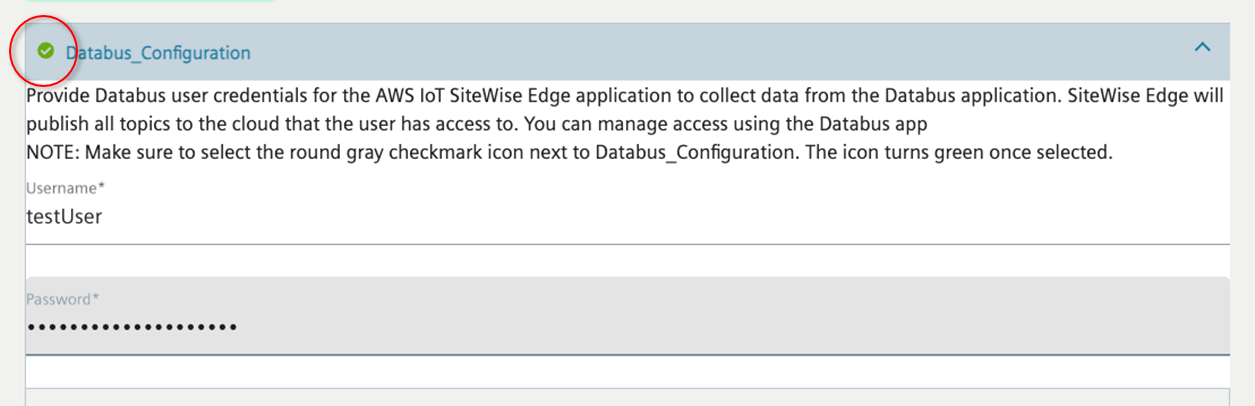
-
Choisissez Suivant pour passer à Autres configurations où vous pouvez télécharger le fichier de configuration de votre passerelle.
-
Choisissez SiteWise_Edge_Gateway_Config comme emplacement pour télécharger le fichier de configuration de la passerelle.
Note
Assurez-vous de choisir SiteWise_Edge_Gateway_Config plutôt que _Edge_Support_Config_Optional. SiteWise
-
Sélectionnez l'appareil sur lequel installer l'application.
-
Choisissez Install Now (Installer maintenant).
Vous pouvez éventuellement configurer le composant éditeur pour exporter les données vers le AWS Cloud. Pour plus d'informations, voir configurer le composant AWS IoT SiteWise éditeur.
Pour configurer les destinations de votre Siemens Industrial Edge passerelle, consultezDestinations et filtres de parcours.